Disney Plus は、ユーザーがコンテンツをオンラインでストリーミングできる人気の OTT プラットフォームの 1 つです。しかし、場合によって、エラーコード 92のような一時的なエラーよりストリーミングが停止することがあります。同じエラーに遭遇した場合は、MiniTool Partition Wizardのこの記事で、対処法を確認しましょう。
Disney Plusエラーコード92とは
Disney Plusエラーコード92は、パソコン、スマホ、タブレットなどでDisneyを利用してストリーミングを行いたい場合によく発生する一つのトラブルです。このエラーが発生すると、通常通りDisney+を利用することができなくなります。
Disney Plusエラーコード92は、一時的なサービス中断、インターネット接続の不備、他のサーバーの故障などが原因で発生する一時的なエラーです。さらに、アプリケーションのバージョンが古い場合も、このエラーコードが表示される可能性があります。また、パソコンでこのエラーコードが表示される場合、ウイルス対策ソフトが原因になっている可能性もあります。
さて、Disney Plusエラーコード92をどうすれば修正できますか?次の内容で答えを探しましょう。
おすすめ記事:あらゆるデバイスでDisney Plusエラーコード83を修正する方法
あらゆるデバイスでDisney Plusエラーコード92を修正する方法
Disney Plusエラーコード92を修正するには、いくつかの適用可能な方法があります。一つずつ試してトラブルシューティングを行いましょう。
方法1:インターネットの接続と速度を確認する
Disney Plusでのオンラインストリーミングには、安定したネットワーク環境が必要です。一般的なストリーミングの問題のほとんどは、インターネット接続の不備に関連しています。したがって、現在使用しているインターネットの接続に問題があるかどうかを確認する必要があります。インターネット接続に問題がなければ、インターネット回線速度がDisney Plusでストリーミング再生できる条件に達しているかどうかを確認します。
方法2:パワーサイクルを実行する
完全な電源再投入を行うことで、ネットワーク接続とデバイスの機能を回復させ、ストリーミング状況を改善することができます。そこで、デバイスの電源を切り、数分待ってから再起動し、Disney Plusのエラーコード92が消えるかを確認します。
方法3:Disney Plusアプリをアップデートする
お使いの端末やアプリのバージョンが古い場合、互換性に問題が生じることがあります。そのため、Disney Plusでコンテンツをストリーミングするために使用しているデバイスに関係なく、最新バージョンのアプリを試してみてください。
方法4:サーバーに問題がないか確認する
Disney Plusエラーコード92の原因として最も考えられるのは、サーバーの問題です。ここでは、簡単にDisney Plusのサーバーの状態を確認することができます。しばらくしてからストリーミングを試し、問題がなくなっているかどうかを確認してください。
方法5:Disney Plusアプリを再インストールする
Disney Plusエラーコード92は、Disney Plusアプリのインストールが破損している場合に表示されることがあります。この問題は、Disney Plusアプリを再インストールすることで解決できます。以下の手順に従って操作してください。
ステップ1: Win + Rキーを押して、「ファイル名を指定して実行」ダイアログボックスを開き、編集ボックスに「appwiz.cpl」と入力してEnterキーを押します。
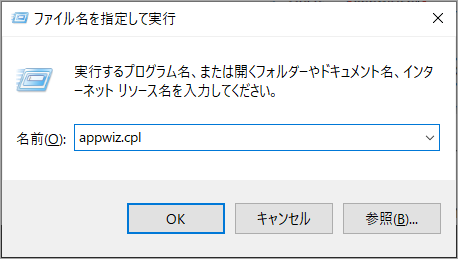
ステップ2:Disney Plusプログラムをを右クリックし、「アンインストール」を選択します。
ステップ3:このプログラムをアンインストールした後、PCを再起動し、最新のDisney Plusバージョンをダウンロードします。
方法6:他のデバイスでDisney Plusを試す
Disney Plusは、すべてのデバイス、すべての地域で利用できるとは限りません。Disney Plusエラーコード92は、お使いの端末がDisney Plusと互換性がない場合に発生しやすくなります。このウェブサイトでは、お使いのデバイスがDisney Plusに対応しているかどうかを確認することができます。
おすすめ記事:Disney Plusのバッファリングまたは遅延の問題を解決する5つの方法
結語
この記事はDisney Plusエラーコード92を修正するいくつかの簡単な方法を紹介しました。ご参考になされましたら幸いです。他の解決策があれば、ぜひコメント欄で共有してください。
